
William Charles
0
2305
271
 Некоторые идеи настолько просты, что вы задаетесь вопросом, почему никто не думал об этом раньше; особенно Google, у которого есть YouTube под его большим зонтиком. Идея, о которой я здесь говорю, связана с тем, чтобы делать заметки во время просмотра видео. Любой, кто прошел онлайн образовательный курс с видео лекциями или, скажем, воспользовался видеоуроком, будет ручаться за ценность заметок при просмотре видео..
Некоторые идеи настолько просты, что вы задаетесь вопросом, почему никто не думал об этом раньше; особенно Google, у которого есть YouTube под его большим зонтиком. Идея, о которой я здесь говорю, связана с тем, чтобы делать заметки во время просмотра видео. Любой, кто прошел онлайн образовательный курс с видео лекциями или, скажем, воспользовался видеоуроком, будет ручаться за ценность заметок при просмотре видео..
Странно, но кажется, что нет единого решения в поле зрения. Приложения для создания заметок стоят от десятка до десятка, но попробуйте сделать одну работу во время просмотра видео, и вы сожжете свои сочетания клавиш Alt-Tab. Одно работоспособное решение - это использовать липкое приложение для рабочего стола. Stickies - лучший способ хранить заметки на вашем ПК с Windows Stickies - лучший способ хранить заметки на вашем ПК с Windows На днях я понял кое-что, что шокировало и восхищало меня. За весь период существования MakeUseOf его авторы, похоже, пропустили одно приложение, которое я считаю абсолютно необходимым для моей повседневной жизни ... наряду с видео, и поместили его поверх окна видео. Или используйте сильно недооцененные Microsoft OneNote 10 удивительных советов OneNote, которые вы должны использовать все время 10 удивительных советов OneNote, которые вы должны использовать все время Microsoft OneNote так же хорош, как Evernote. OneNote - это цифровой эквивалент связующего, обеспечивающий больший организационный контроль. Мы покажем вам эффективные заметки, которые вы полюбите. , Но это не разумное решение. Этот тег принадлежит VideoNot.es.
Приложение для заметок с отличием
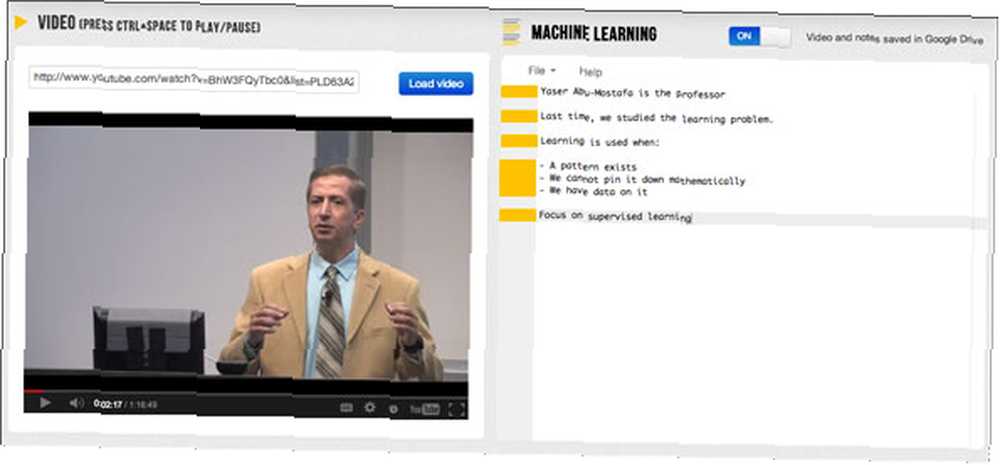
VideoNotes призван стать бесплатным образовательным инструментом для обучающихся в Интернете, которые в значительной степени учатся на таких сайтах, как YouTube, Coursera, Udacity, Khan Academy и EdX. Я уверен, больше будет добавлено в ближайшее время. Французский образовательный стартап UniShared создал платформу с идеей, основанной на совместном обмене знаниями. Давайте проверим VideoNotes и узнаем, что делает его довольно хорошим дополнением к вашему учебному комплекту..
VideoNotes использует Google Drive как встроенное приложение Google Drive. Максимально используйте Google Drive с помощью интегрированных приложений. Максимально используйте Google Drive с помощью интегрированных приложений. Google Drive можно использовать для синхронизации файлов между компьютерами, но это лишь одна из многих его функций. Google хочет, чтобы Google Drive был вашим новым облачным жестким диском, доступным с любого устройства. Чтобы ... Каждая созданная заметка сохраняется вместе с соответствующим URL-адресом видео в вашей учетной записи Google Диска. Вы можете войти в VideoNotes под своей учетной записью Google. Как вы можете видеть на скриншоте ниже, интерфейс разделен на левую и правую области для видео и заметок соответственно. Если вы хотите немного придерживаться минимальных функций, нажмите на логотип имени в верхней части, чтобы начать краткий интерактивный тур.
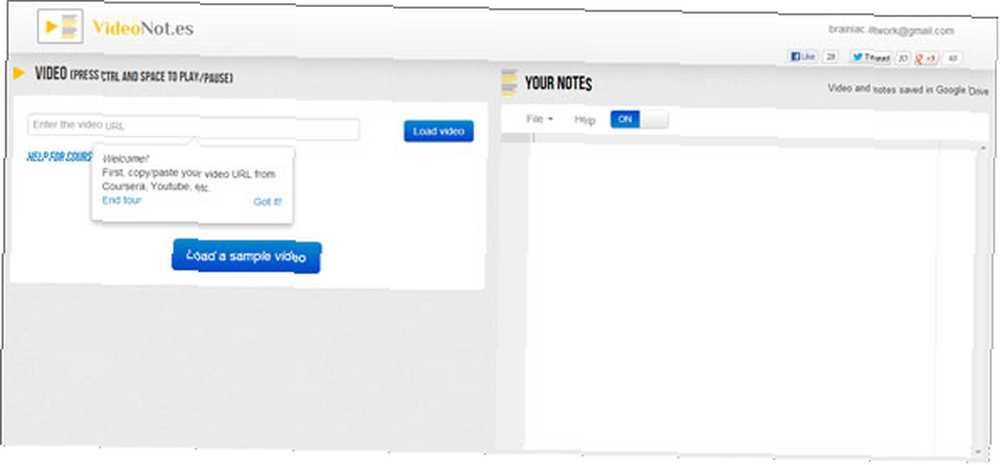
Копирование и вставка URL-адреса видео загружает видео, и вы готовы начать урок. VideoNotes дает вам больше помощи в поиске URL для любого видео Coursera. Снимок экрана ниже показывает, что видео загружено и готово к воспроизведению.
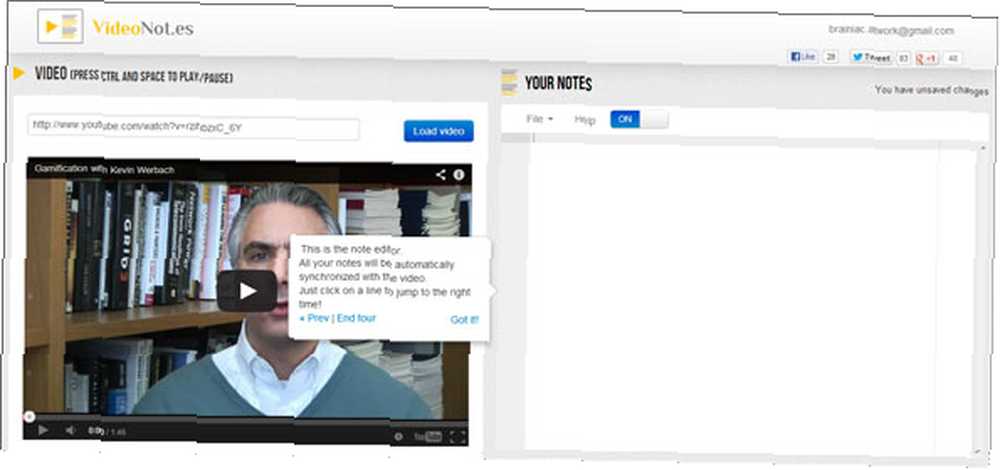
Когда видео начнет воспроизводиться, вы можете переключить свое внимание на редактор заметок справа и начать сбор важных моментов для изучения и отзыва. Вы можете начать с названия своей заметки, чтобы потом к ней можно было вернуться, когда куча их скопилась на Google Диске..
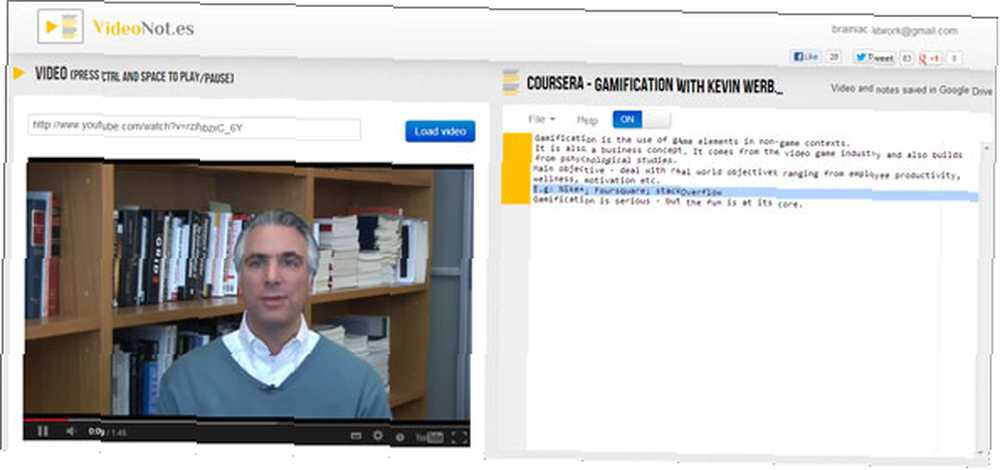
VideoNotes - это не запись строк заметок, когда видео воспроизводится на стороне. Каждая заметка, которую вы записываете в редакторе заметок, автоматически синхронизируется с видео. Таким образом, вы можете нажать на конкретную заметку, и видео перейдет к этой точной точке на временной шкале. Это “умное решение” отметить, что я говорил ранее.
Примечание принимая ярлыки
VideoNotes дает вам несколько ярлыков, которые дают вам возможность контролировать свои заметки:
- Вы можете воспроизводить и приостанавливать воспроизведение видео с помощью клавиши CTRL + пробел. В качестве альтернативы используйте элементы управления видеопроигрывателем..
- Вы можете включить или отключить синхронизацию с помощью сочетания клавиш CTRL + ALT + s. В качестве альтернативы; Вы можете использовать выключатель.
Все заметки автоматически сохраняются на Google Диске, и вы можете получить к ним доступ из меню «Файл». Вы также можете получить к ним доступ напрямую с Google Диска.
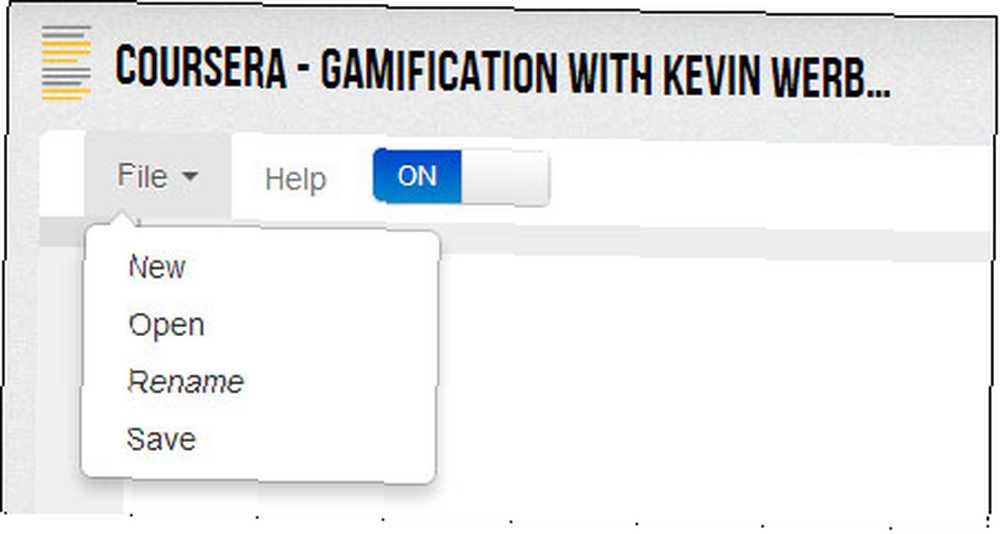
Сотрудничество с Google Drive
Если у вас есть группа, которая изучает обычное видео, совместная функция Google Drive может быть использована в полной мере. Примечания не должны быть линейными. Каждый может принять участие в обсуждении видео-урока. Учителя могут создавать свои собственные видеоуроки или использовать существующие и объяснять это с помощью точек в редакторе заметок. Сотрудничество со студентами открывает уроки для более глубокого понимания и отзыва.
Несколько причуд
Это хорошее начало как платформа для создания заметок. Но VideoNotes не идеален. Редактор заметок прямо сейчас. Функции форматирования текста будут иметь большое значение для улучшения заметок. Чаты в реальном времени могут помочь сделать обучение более ориентированным на обсуждение. Есть обходные пути, которые делают YouTube более социальным опытом. Устали от просмотра видео в одиночку? Вот лучшие 3 способа смотреть YouTube с друзьями. Надоело смотреть видео в одиночку? Вот лучшие 3 способа смотреть YouTube с друзьями. Вы тот, кто любит сидеть один и смотреть все эти онлайн-видео. Иметь друзей вместе, чтобы поделиться своими мыслями и реакциями с ними, гораздо веселее. Есть много способов ... Гиперссылка заметки на внешний ресурс - это функция, которую я бы хотел видеть реализованной. Кроме того, прямо сейчас нет возможности поделиться своими заметками с другими из VideoNotes. Вы должны войти в свою интегрированную учетную запись Google Drive и поделиться оттуда, что немного утомительно.
Но новому приложению можно простить свои морщины, особенно если оно делает простую вещь хорошо (и бесплатно). Здесь самое простое - это делать заметки и сохранять их с соответствующими точками на видео. Если вы используете видеоуроки для обучения, то VideoNotes является обязательным. Но скажите мне ... как вы делаете заметки во время просмотра видео? И как ваш метод сравнивается с VideoNotes?











